最近はパソコンを使ってデジカメの画像・ハンディカムの映像などをDVDにダビングするという方が増えていますが、DVDへのダビングの仕方が難しくて分からない、という方もいますよね。
そんな初心者の方でも扱えるDVDビデオ作成ソフトウェアがこの”Click
to DVD”です。
Click to
DVDは簡単な作業でデジカメやハンディカムの映像をDVDにダビングすることができます。
まずハンディカムの映像をダビングしたいのであればハンディカムとハンディカムをパソコンに接続するための端子(i.link端子・アナログ端子のいずれか)を、デジカメの写真をDVDに写したいのであればデジカメをパソコンに繋ぐためのUSBケーブルか写真を保存してあるメモリースティックを用意します。
そして録画可能なDVDディスク(DVD-R・DVD-RWなど)を本体に挿入します。
いずれかのメディア・機器をパソコンに接続・挿入し、DVDもセットしたら下準備が完了したら早速作成を開始しましょう。
段階のお話でいうと、これでもうDVD作成完了の段階です。DVD作成が完了するまではダビングする内容により数分〜1時間以上かかりますが、これが終了すればダビングはすべて完了です。
簡単に終わるというよりはどちらかというと”あっけない”と思えるほど単純な作業で終了します。
|
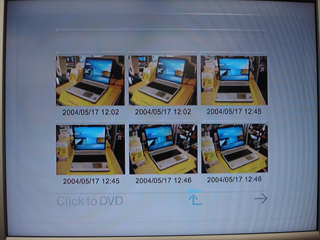
|
あっけなく終わっても内容はすごいです。
さっそくDVDをDVDプレーヤーで再生してみました。上の写真は1Mの写真を数枚ダビングしたDVDを再生したものですが、見てお分かりいただけると思いますがINDEX画面までしっかりと作成されています。
見やすい配列で写真が並んでおり、撮影された時間なども一つ一つ表示されます。とてもわかりやすいですよ。
さらに写真をダビングした場合にはスライドショー機能も搭載されます。写真一枚一枚がスライドされていくので、お友達やご家族で見る際にはとても便利な機能となるでしょう。DVDにスライドショー機能が付くのもまたうれしいですね。
いかがですか?簡単ですよね!
ハンディカムなどの映像やデジカメの写真などをより長く残したいときに活躍するDVD、そしてそれをさらに支援してくれる便利な機能です。
そして”Picture Gear Studio”同様、”Click to
DVD”も市販はされておりません。
こちらもVAIOにインストールされるだけですが、やはりこの機能のためだけにVAIOを買う意味はあります。
それほど便利なので皆様も是非お使いなってみてください!
新バイオType Kの新製品試用レポートにてもClick to DVDの詳しい説明を記載しました。こちら
ソニースタイルのVAIOはこちら 。
。
ソニースタイルのトップページはこちら 。
。
ソニースタイルのご説明はこちら
。